Apple нещодавно випустила iOS 16 для своїх смартфонів, вносячи багато функцій і змінюючи дизайн. Деякі помітні зміни включають новий настроюваний екран блокування, зручний Функція вирізання фотографій, параметри редагування та скасування для iMessage, а також можливість перекладати текст як із програми Камера, так і з бібліотеки фотографій.
Рекомендовані відео
легко
5 хвилин
iPhone
iOS 16 або пізнішої версії
Екран блокування бачить деякі з найбільш помітних змін, і тепер його можна персоналізувати більше, ніж будь-коли. З iOS 16 Apple також дозволяє змінювати шрифт часу на екрані блокування. Новий шрифт за замовчуванням виглядає товстішим, ніж шрифт в iOS 15, тому, якщо ви не фанат, ви можете легко його змінити. Фактично, ви можете вибрати зі списку з восьми доступних шрифтів і змінити їх колір.
Ось простий покроковий посібник, який допоможе вам налаштувати шрифт часу на екрані блокування. Просто переконайтеся ваш телефон працює під керуванням iOS 16, оскільки попередні ітерації операційної системи не мають цієї функції.
Як змінити шрифт годинника на екрані блокування iOS 16
Apple зробила весь процес легким і простим. Вам не потрібно копатися в налаштуваннях телефону, щоб знайти цю функцію. Навпаки, ви можете відкрити меню налаштування безпосередньо з екрана блокування телефону.
Крок 1: Перейдіть на екран блокування телефону та довго натисніть будь-яке вільне місце, щоб відкрити меню налаштування.

крок 2: Вас зустріне підказка налаштування. Тепер ви можете вибрати, чи працювати на екрані блокування чи на головному екрані, якщо у вас iOS 16.1. В іншому випадку ви відразу запустите редагування екрана блокування.
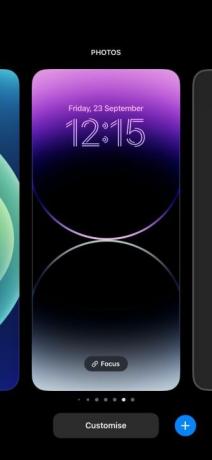
Пов'язані
- Як завантажити бета-версію iOS 17 на свій iPhone прямо зараз
- Як додати віджети на екран блокування iPhone на iOS 16
- Як знайти завантажені файли на смартфоні iPhone або Android
крок 3: Тепер вам потрібно торкнутися Годинник над Додайте віджети варіант.
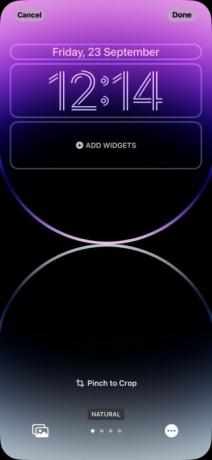
крок 4: Знизу має вискочити нове меню з купою шрифтів. Потім ви можете вибрати будь-який з них відповідно до ваших уподобань. Попередній перегляд вибраного шрифту з’явиться вгорі.

крок 5: Далі ви також можете змінити колір шрифту в нижній частині екрана. Коли ви торкнетеся кольору, під ним з’явиться повзунок, який дозволить змінити його інтенсивність.
Крок 6: Коли ви закінчите знаходити ідеальний шрифт і колір для екрана блокування, торкніться X у правій центральній частині дисплея. Якщо налаштувати це як нове, ви побачите підказку Зберегти як пару шпалер. Торкніться цього, і тепер ви зможете насолоджуватися новим екраном блокування.
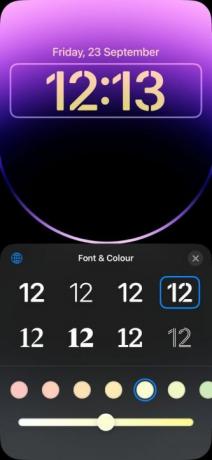
Багато хто критикує iOS від Apple за брак функцій налаштування. На щастя, з кожною новою ітерацією компанія пропонує нові параметри налаштування. Найновіша iOS 16 поставляється з кількома з них, спеціально для вашого Екран блокування iPhone. Зміна шрифту — одне з таких чудових доповнень — ви можете перемикатися між різними шрифтами щоразу, коли вам набридне екран блокування.
Рекомендації редакції
- Як завантажити бета-версію iPadOS 17 на свій iPad прямо зараз
- Як перетворити Live Photo на відео на вашому iPhone
- Як вимкнути постійно увімкнений дисплей на iPhone 14 Pro
- 17 прихованих функцій iOS 17, про які вам потрібно знати
- 16 найкращих програм для обміну повідомленнями для Android та iOS у 2023 році
Оновіть свій спосіб життяDigital Trends допомагає читачам стежити за динамічним світом технологій завдяки всім останнім новинам, цікавим оглядам продуктів, проникливим редакційним статтям і унікальним у своєму роді коротким оглядам.




